行う設定は次の 3つ です。
 利用するメールサーバの設定
利用するメールサーバの設定 メール送信先リストの作成
メール送信先リストの作成 警報メッセージリストの作成
警報メッセージリストの作成


|
イベント監視やファイル満了時にメールを送信する設定を行う為には
事前にメール送信の設定を行っておく必要があります。 行う設定は次の 3つ です。  利用するメールサーバの設定
利用するメールサーバの設定 メール送信先リストの作成
メール送信先リストの作成 警報メッセージリストの作成
警報メッセージリストの作成 |
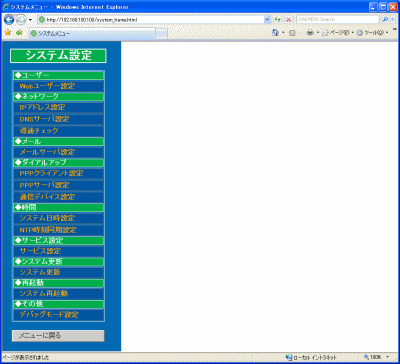 画面2-6-1.システム設定 |
F&e Web Serverでメールの送信を行うには外部に
SMTPサーバ(以下メールサーバ)が必要になります。
メールを送信する場合にはまずメールサーバの指定を行う必要があります。 メールサーバの設定を行うには 【画面2-1-2.メニュー】から 「システム設定」と表示されている部分をクリックします。 すると【画面2-6-1.システム設定】が表示されます。 続けて「メールサーバ設定」と表示されている部分をクリックして 【画面2-6-2.メールサーバ設定】を表示させます。 |
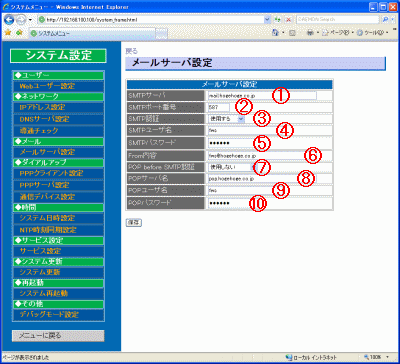 画面2-6-2.メールサーバ設定 |
【画面2-6-2.メールサーバ設定】が表示されたら以下の項目の設定を入力します。 ① SMTPサーバ名 ② SMTPのポート番号 通常は587(ESMTP)か25(SMTP)を指定します。 ③ SMTP認証 SMTPで認証機能を行うかを指定します。
※SMTP認証はAUTH CRAM-MD5、PLAIN、LOGINをサポートします
④ ③が有効な時の認証を行うユーザー名⑤ ③が有効な時の認証を行うパスワード ⑥ メール送信者のアドレス(FROMに該当)
※通常はプロバイダから提供されるメールアドレスを指定します。
⑦ POP before SMTP認証の有無
※SMTPを行う前にPOPでの認証が必要な場合に利用します。
⑧ ⑦が有効な時のPOPサーバ名指定が必要かどうかはお使いのプロバイダにお問合せ下さい。 ⑨ ⑦が有効な時の認証を行うユーザー名 ⑩ ⑦が有効な時の認証を行うパスワード 設定を入力したら【保存】ボタンをクリックして設定を登録します。 |
|
メールサーバの設定が完了したら、続いて送信先のメールアドレスの設定を行います。
|
|
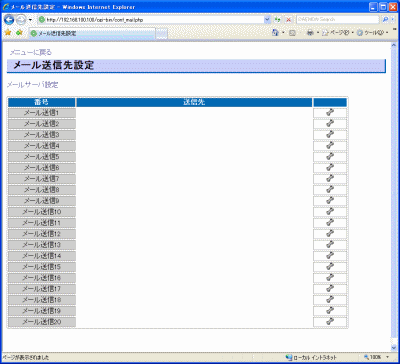 画面2-6-3.メール送信先一覧 |
メール送信先の設定を行うには
【画面2-1-2.メニュー】から
「メール送信先設定」と表示されている部分をクリックして表示される
【画面2-6-3.メール送信先一覧】から行います。
Webブラウザを起動後にこの画面を含む設定画面に初めてアクセスされる場合には
【画面2-2-1.認証ダイアログ】が表示され、
ユーザー認証を求められます。 画面が表示されると登録されている送信先設定の一覧が表示されます。 初期状態では送信先は1つも登録されていません。  をクリックして表示される
【画面2-6-4.メール送信先設定】からメール送信先の設定する必要があります。 をクリックして表示される
【画面2-6-4.メール送信先設定】からメール送信先の設定する必要があります。
|
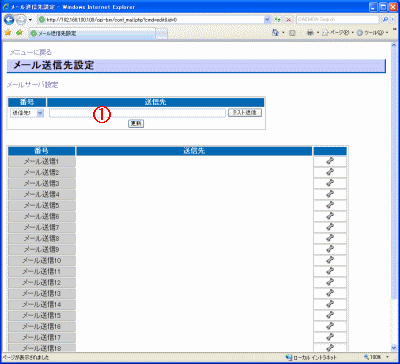 画面2-6-4.メール送信先設定
Subject : [FeWS01] test test
テストメールの内容Date: Fri, 12 Jun 2007 13:48:04 +0900(JST) From: fws@mail.hogehoge.co.jp To: foo@mail.hogehoge.co.jp F&eWS: FeWS01 [イベントNo:レベル]=test 2007/01/12 13:46:33 test test-mail |
【画面2-6-4.メール送信先設定】が表示されたら送信先メールアドレスに
メールアドレスを入力します(①)。
メールアドレスは半角で300文字まで入力できます。
メールアドレスは "," をメールアドレスの間に入れることによって
300文字以内であれば複数指定することができます。 メールアドレスの入力が完了したら【更新】ボタンをクリックして設定を登録します。 メールアドレスの登録が完了するとイベント設定やファイル保存設定のメール送信先リストから 選択できるようになります。 メール送信先は最大で20件まで登録することができます。 入力したメールアドレスにメールが送信できるかは 【画面2-6-4.メール送信先設定】で【テスト送信】ボタンをクリックすることでテストできます。 【テスト送信】ボタンが押された時に①に入力されているメールアドレスに対して テストメールが送信されます。 |
|
メールサーバの設定/メール送信先の設定が完了したら、
最後に警報メッセージの設定を行います。
|
|
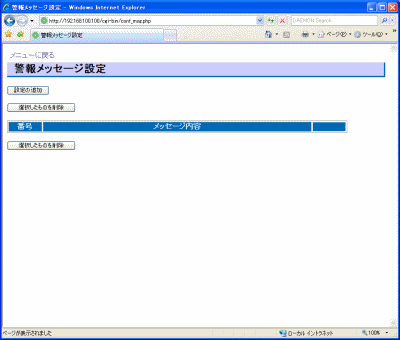 画面2-6-5.警報メッセージ一覧 |
警報メッセージの設定を行うには
【画面2-1-2.メニュー】から
「警報メッセージ設定」と表示されている部分をクリックして表示される
【画面2-6-5.警報メッセージ一覧】から行います。
Webブラウザを起動後にこの画面を含む設定画面に初めてアクセスされる場合には
【画面2-2-1.認証ダイアログ】が表示され、
ユーザー認証を求められます。 画面が表示されると登録されている警報メッセージの一覧が表示されます。 初期状態では警報メッセージは1つも登録されていません。 【設定の追加】ボタンをクリックして【画面2-6-6.警報メッセージ設定】を表示し 設定を警報メッセージの設定を行います。 |
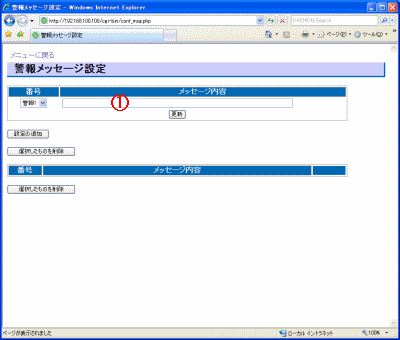 画面2-6-6.警報メッセージ設定 |
【画面2-6-5.警報メッセージ一覧】で【設定の追加】ボタンをクリックされるか
設定右端の がクリックされると
【画面2-6-6.警報メッセージ設定】が表示されます。
ここではメールに挿入するメッセージの内容を入力します(①)。
メッセージの内容は半角/全角で100文字まで入力できます。 がクリックされると
【画面2-6-6.警報メッセージ設定】が表示されます。
ここではメールに挿入するメッセージの内容を入力します(①)。
メッセージの内容は半角/全角で100文字まで入力できます。入力が完了したら【更新】ボタンをクリックして設定を保存します。 警報メッセージは最大で300件まで登録することができます。 警報メッセージの登録が完了するとイベント設定の警報から選択できるようになります。 |
| 「利用するメールサーバの設定」「メール送信先リストの作成」「警報メッセージリストの作成」 の全てが完了するとイベント検知時のメール通報・ファイル満了時の メール送信の機能が使えるようになります。 | |
|
Subject : [FeWS01] 1:1 警報メッセージ1
イベント検出時のメール内容
Date: Fri, 12 Jan 2007 13:48:04 +0900(JST) From: fws@mail.hogehoge.co.jp To: foo@mail.hogehoge.co.jp F&eWS: FeWS01 [イベントNo:レベル]=1:1 2007/01/12 13:46:33 (警報1):警報メッセージ1 アナログ入力2-1=4.137[復旧] |
イベント検出時に送信されるメールは左図のようになります。 Subject(件名)には警報メッセージで登録されたメッセージの先頭から 約40文字(全角日本語の場合。半角英数字なら約80文字)が表示されます。 |
|
Subject : [FeWS01] 0 file-forward
ファイル満了時データ転送メール内容
Date: Fri, 12 Jan 2007 13:48:04 +0900(JST) From: fws@mail.hogehoge.co.jp To: foo@mail.hogehoge.co.jp F&eWS: FeWS01 [イベントNo:レベル]=0 2007/01/12 13:46:33 file-forward forwarding [attache_hogehoge.csv.lzh application/octet-stream (96023 bytes) |
ファイル満了時のデータ転送メールは左図のようになります。 添付されるファイルはLHA圧縮された後、Base64でエンコードされます。 ファイルの圧縮は /tmp/hogehoge.csv のようにフォルダ構造で格納されます。 |




|